开始之前先来两张图养养眼:


那么问题来了,漂亮小姐姐的GIF动图是怎么做出来的呢?
这些动图其实是用视频转换而来的,借助软件将视频截取需要的片段之后再转换成GIF动图。
GIF动图相比于视频占用体积小,相比于静态图片具有更丰富的情感表现力。看看你的微信就知道了,你每天发出去的表情有多少的动图表情包。
那今天就给大家介绍一款GIF动图制作的软件——ScreenToGif。
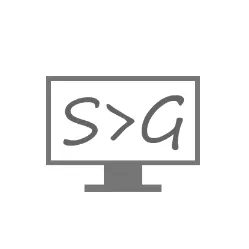
ScreenToGif堪称是全能的GIF动图软件,支持录屏转GIF动图,支持将电脑摄像头录像转成GIF动图,还配备了画板工具,将你手写的过程转换成GIF动图。
除此之外,我个人认为ScreenToGif最好用的功能在于它的GIF编辑器。
不管是自己录制的还是下载的视频,有时候你并不需要将所有的内容都放到GIF动图里面,尤其是录屏的时候因为操作录屏软件而导致开始和结尾录制了不需要的部分。如果是只具备将视频转换成gif动图功能的软件,你还需要用视频编辑软件将整个视频中不需要的部分删除掉,然后在转换成GIF动图。
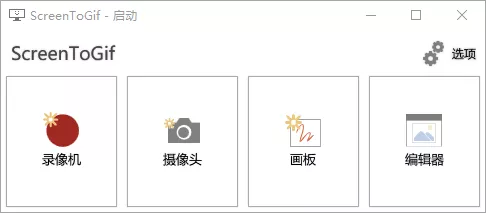
ScreenToGif很好地解决了这个问题,当你使用ScreenToGif自带的录制工具录制完成之后,会自动跳转到GIF编辑界面,在编辑界面中,所有的GIF动图的帧都列出来,你只需要选择其中不需要的帧,然后删除,再导出GIF图片,就可以了。
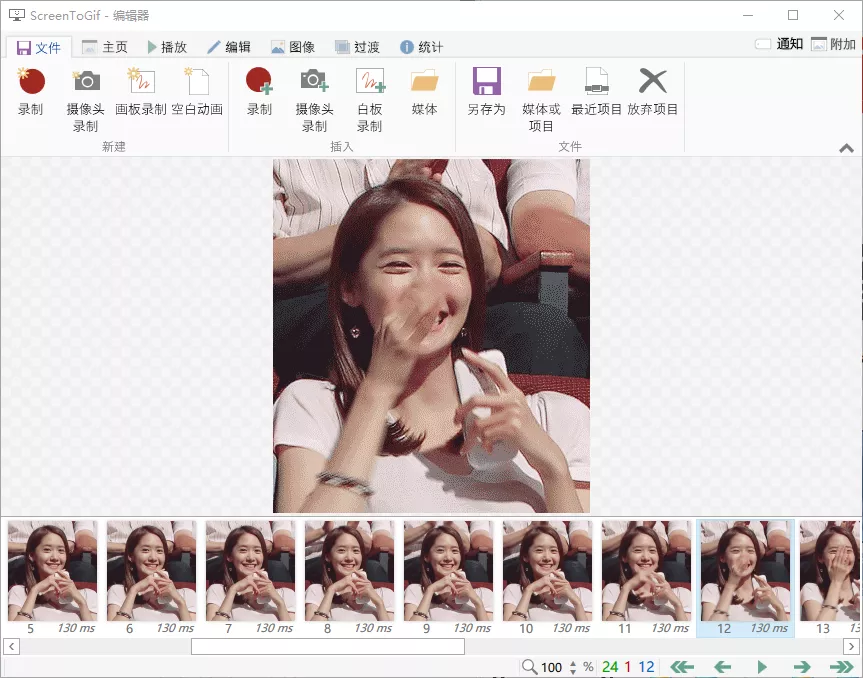
ScreenToGif配备了非常丰富的编辑功能,删除帧,移除重复帧,减少帧数,删除某一帧之前的或者之后的所有帧,反转,反转循环等等......

GIF动图编辑
启动软件后,选择你要使用的功能,录制或者是编辑GIF图片,
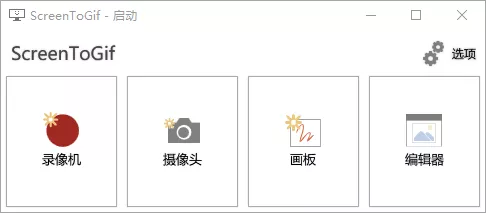
如果是编辑GIF图片的话,打开编辑器,将你要编辑的GIF图片拖到界面,软件分析完图片后就会列出全部帧,然后就可以编辑了。
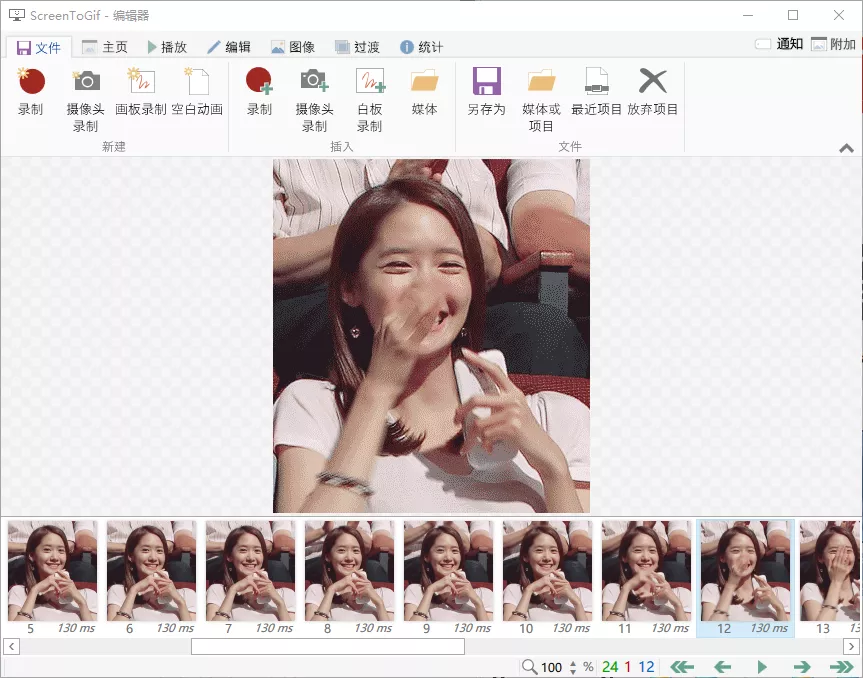
编辑功能里面要着重说一下“反转”这个功能:

GIF动图是全部帧顺序播放,等播放到最后一帧的时候调到第一帧重新顺序播放,这样依次循环。这样就使得有些动图在播放的时候从最后一帧跳到第一帧的时候过渡很生硬,比如刚开始的第二张动图,当我们给这张图添加“反转循环”的时候,就不一样了,可以看一下对比效果:


上面的是原图,下面的是经过“反转循环”处理之后的,明显过渡得流畅多了。
录屏转GIF动图
这一功能很实用,尤其是为他人演示软件的操作方法时,静态图片无法展示出操作步骤,视频可能不是很方便,这时候动图就派上了大用场。
如果是录屏然后转GIF动图,在软件启动时选择“录像机“,
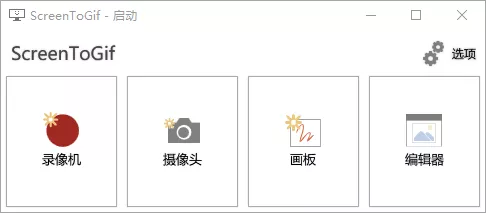
之后就进入了录制界面,
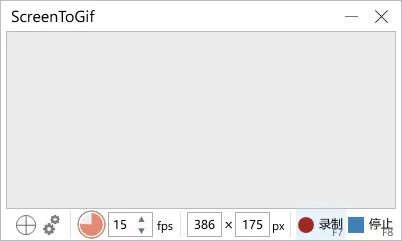
拖动边界调整要录制的画面,或者是使用下面工具栏里最左边图标,单击并拖动到要录制的界面,软件会自动识别边界:
点击停止就可以结束录制,然后软件会自动弹出编辑窗口,调整帧以及间隔时间,编辑完成后保存就可以了。
以上就是ScreenToGif软件的基本介绍。
这款软件是我平时使用最多的,用来演示软件或APP的使用,非常方便。
推荐给大家,可以用来制作表情包。
安装包:网盘下载1 网盘下载2 网盘下载3 网盘下载4 网盘下载5 网盘下载6【提取码:】 官方下载











发表你的看法
14 评论 在 "那些漂亮小姐姐的GIF动图都是怎么做出来的?"
您必须 登录 才可以发表评论或点赞
您必须 登录 才可以发表评论或点赞
开源的,挺好用的
厉害啊 有点东西
谢谢分享!!!
好用,捡到宝了
漂亮小姐姐是允儿